Приложение для скачивания фильмов на Айфон – ТОП лучших, подборка
Сегодняшняя подборка о том, как быстро и просто скачивать фильмы на смартфон. Расскажем о приложениях для скачивания фильмов на айфон=) Разберемся, какие приложения удобные, бесплатные и с возможностью просмотра фильмов.
Для начала небольшая инструкция
- Вам нужно скачать любое приложение «Файловый менеджер»,
у которого есть возможность просмотра видео в формате, например .mp4. - Найти любой сайт, где можно скачать фильм.
- Скачать фильм в .mp4. Не торрент файл, а видеоформат.
- Открыть видео в приложение «Файловый менеджер» и смотреть фильм.
Далее будет видео-инструкция, как смотреть фильмы бесплатно,
с помощью приложения Documents.
Как скачать файл с интернета на iPhone
Шаг 1. Запустите браузер Safari, перейдите на страницу, с которой вы хотите загрузить файл и нажмите на ссылку загрузки.
Примечание: в указанных нами файловых менеджерах имеются встроенные браузеры. При желании вы можете пользоваться и ими.
Шаг 2. На открывшейся странице нажмите «Открыть в программе [Название_файлового_менеджера]».
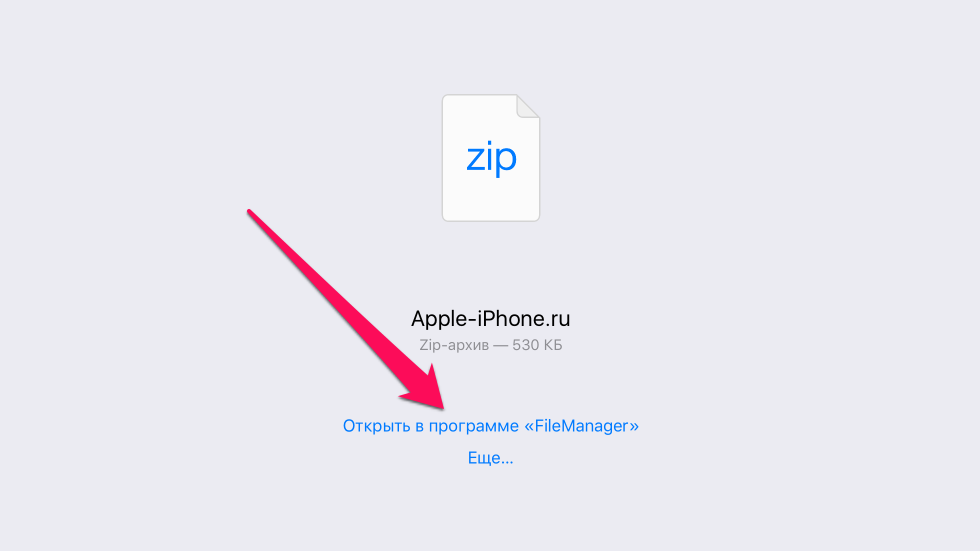
Если в качестве приложения для сохранения Safari предлагает вам другое средство, нажмите «Еще» и выберите ваш файловый менеджер.
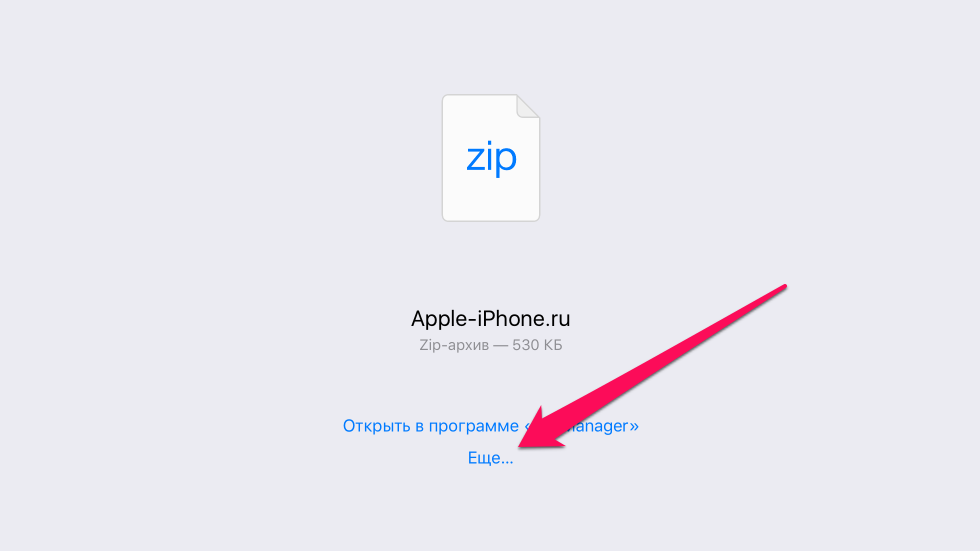
Шаг 3. После осуществления запроса начнется загрузка файла в указанный файловый менеджер. Когда она закончится (время зависит от размера файла и скорости подключения к Сети), приложение файлового менеджера откроется. Большинство менеджеров объявляют о том, какой файл и в какую директорию был сохранен.
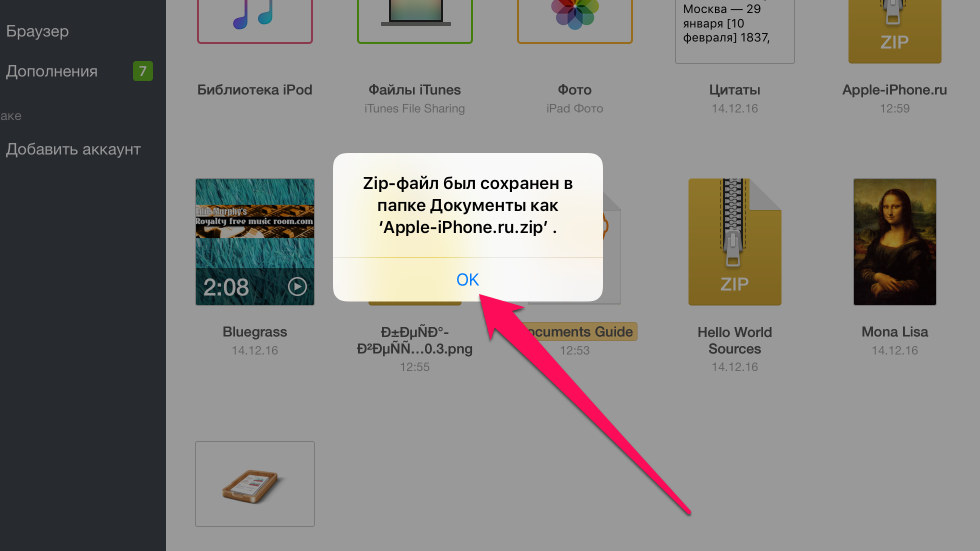
Вот таким простым образом выполняется загрузка файлов на iPhone и iPad. Но что с ними делать дальше? Они так и будут лежать в памяти мертвым грузом?
К счастью, нет. Файловые менеджеры, из списка перечисленных нами, позволяют выполнять различные операции с файлами, включая распаковку архивов, просмотр видео, фото, документов, а также их дальнейшую отправку другим людям, либо в установленные на iPhone и iPad приложения.
iDownloader-менеджер загрузок
iDownloader – не просто обычный загрузчик, как другие, которые загружают видео только из Интернета, но у него есть интересная особенность, заключающаяся в том, что он также позволяет загружать важные документы и аудиофайлы на ваш iPhone. Встроенный браузер iDownloader обладает уникальными функциями, например, он может загружать более 50 видео одновременно. IDownloader – лучший загрузчик видео для iPhone, который также является удивительным средством просмотра файлов и файловым менеджером. «iDownloader-Downloads and Download Manager» является бесплатным и настоятельно рекомендуется.
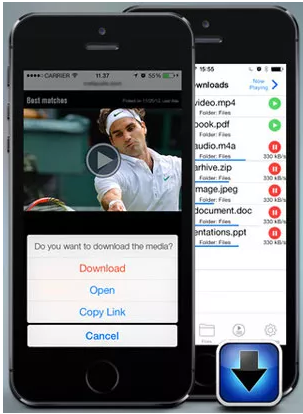
Смотрим фильмы в Облаке

Чтобы упростить передачу файла фильма с компьютера на телефон, можно использовать облачное хранилище. Отличные популярные варианты: Dropbox, Яндекс. Диск, Облако Mail.Ru, Google. Диск, OneDrive, и, конечно, iCloud.
Установите приложение облачного хранилища на компьютер и телефон для более удобного использования и получайте доступ к облачному хранилищу с любого устройства. Если вы планируете смотреть фильм в автономном режиме, тогда вы сможете его скачть на свой телефон прямо из облака.
Как загрузить видео на iPhone или iPad по локальной сети, используя Wi-Fi
Естественно, видео с компьютера можно загрузить на iPhone или iPad по Wi-Fi-сети, не используя кабель. Удобнее всего для этого воспользоваться такими медиаплеерами, как: OPlayer Lite, AVPlayer, PlayerXtreme и т.д.
Рассмотрим процесс на примере последнего.
Для начала необходимо установить бесплатное приложение PlayerXtreme из App Store и убедиться, что iPhone или iPad и компьютер подключены к одной сети. Далее, запускаем плеер, в главном меню находим раздел Wi-Fi и переключаем статус в режим «Enabled».
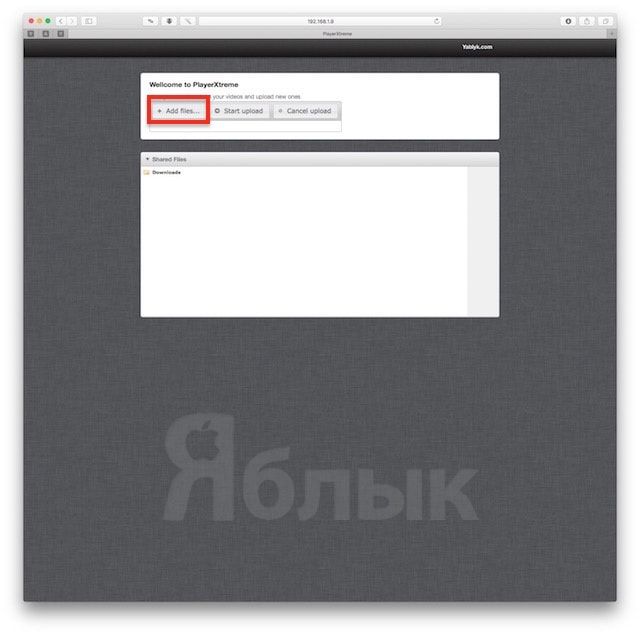
Теперь копируем IP-адрес из строки «Web» и вводим его в адресную строку браузера на компьютере. На появишейся странице нажимаем кнопку «Add files…» и загружаем нужное видео,
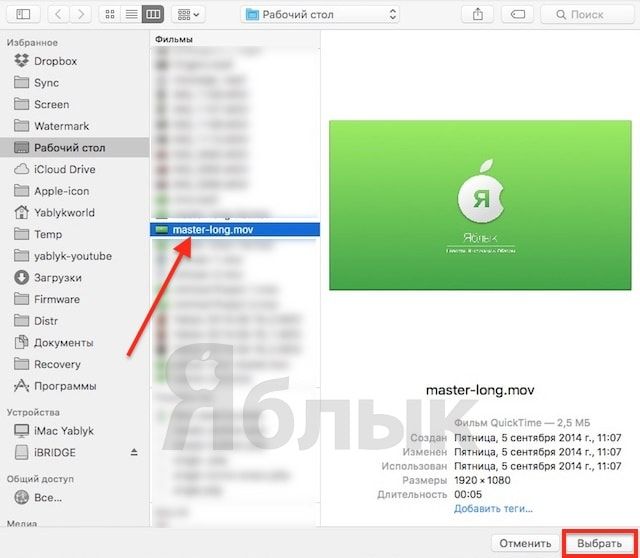
после чего жмем кнопку «Пуск» — вскоре выбранный контент будет доступен в приложении на iPhone или iPad.
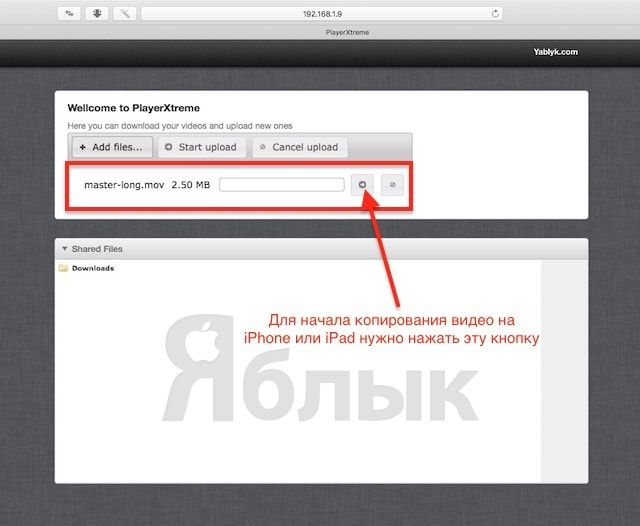
Остальные подобные приложения работают аналогичным образом.
Данным способом можно скачивать видео любого формата без предварительного конвертирования. Главным недостатком использования этого метода является сравнительно низкая скорость передачи данных.
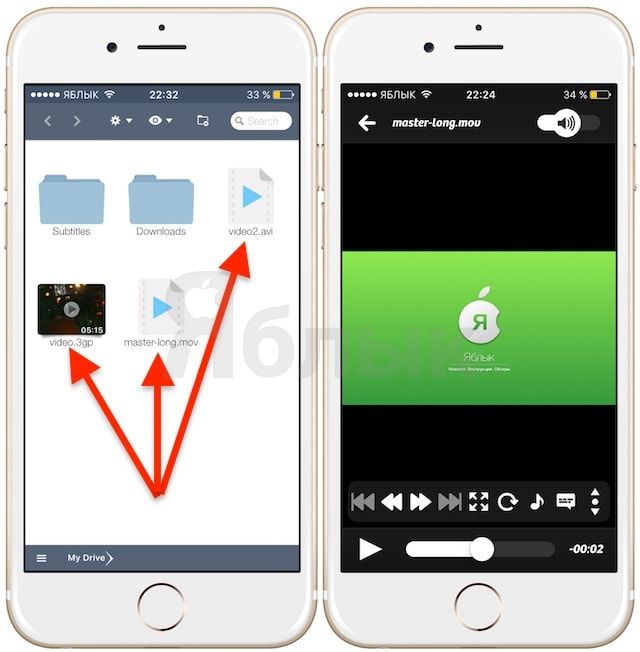
nPlayer

Подключившись к интернету, запускаем nPlayer. Вверху нажимаем на значок Wi-Fi, включаем сервер HTTP/WebDAV и ждём адреса, который потом надо будет ввести на своём компьютере в браузере. После ввода на компьютере этого адреса появится окно, где выбираем Add Files и загружаем файлы с компьютера. Таким образом можно просматривать понравившиеся фильмы и ролики. Преимущество плеера в том, что он воспроизводит практически все форматы. Есть и другие функции. Например, позволяет одним кликом скачать всю дискографию любого исполнителя.

Разработчики сделали возможным просмотр фильмов онлайн, поскольку для загрузки необходимо много места.

Из списка хранилищ Amazon Cloud Drive, Box, Dropbox, Google Drive, OneDrive и Yandex Disk выбираем понравившийся фильм.

Ролики можно просматривать с серверов следующих типов: WebDav, FTP, STFP, SMB/CIFS, UPnP/DLNA и Toshiba.

Со встроенного браузера можно скачивать из интернета и далее без него просматривать любые ролики.

Настроек в этом плеере достаточно, но все они вполне понятные.

Функции плеера позволяют запустить видео поверх всех окошек.









